- Početak
- /
- Članak

Cisco stolna kamera 1080p
 U ovome članku
U ovome članku Želite li poslati povratne informacije?
Želite li poslati povratne informacije?Cisco Desk Camera 1080p je USB web kamera koja je dizajnirana za video konferencije, streaming videa, snimanje videozapisa i snimke. Visoko integrirana s aplikacijom, Webex Meetings i Cisco Jabber Webex, kamera poboljšava vaše iskustvo video sastanaka. Kamera podržava najpopularnije aplikacije za video konferencije i streaming trećih strana.

Što je u kutiji
U okviru se otpremaju sljedeći artikli. Ako nešto nedostaje, obratite se prodavaču.
-
Cisco stolna kamera 1080p x 1
-
USB 2.0 C-A kabel x 1
-
Pokazivačka kartica x 1
Upoznajte svoju kameru
Koristite ove podatke kako biste se upoznali s kamerom prije nego što je upotrijebite.
Dodatne informacije o proizvodu potražite u članku https://www.cisco.com/c/en/us/products/collaboration-endpoints/webex-desk-camera/index.html?dtid=osscdc000283&carousel=2.
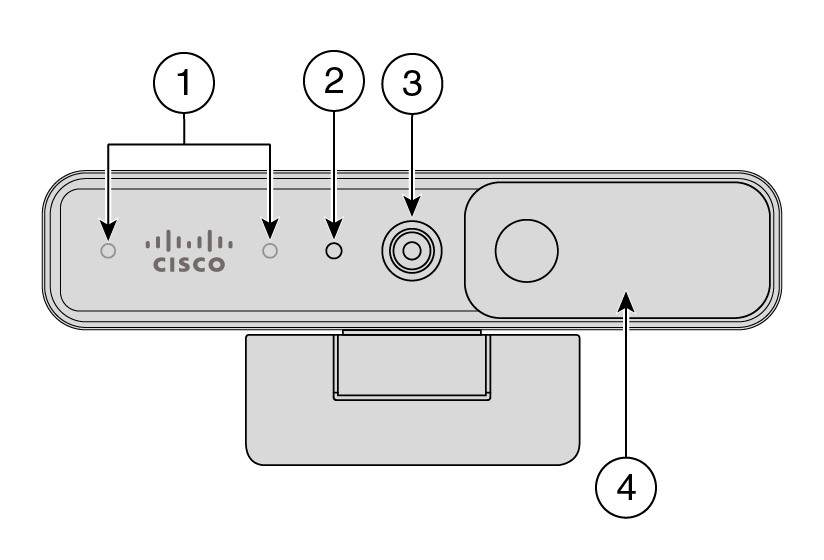
|
Sastavni dio |
Opis |
|---|---|
|
1. Mikrofoni |
Audio ulazni kanal kamere. |
|
2. LED indikator |
Naznačuje status kamere:
|
|
3. RGB kamera |
Podržava strujanje videozapisa i statičke snimke. |
|
4. Zatvarač |
Uključuje ili isključuje strujanje videozapisa i blokira objektiv kamere kada je zatvoren radi zaštite privatnosti. |
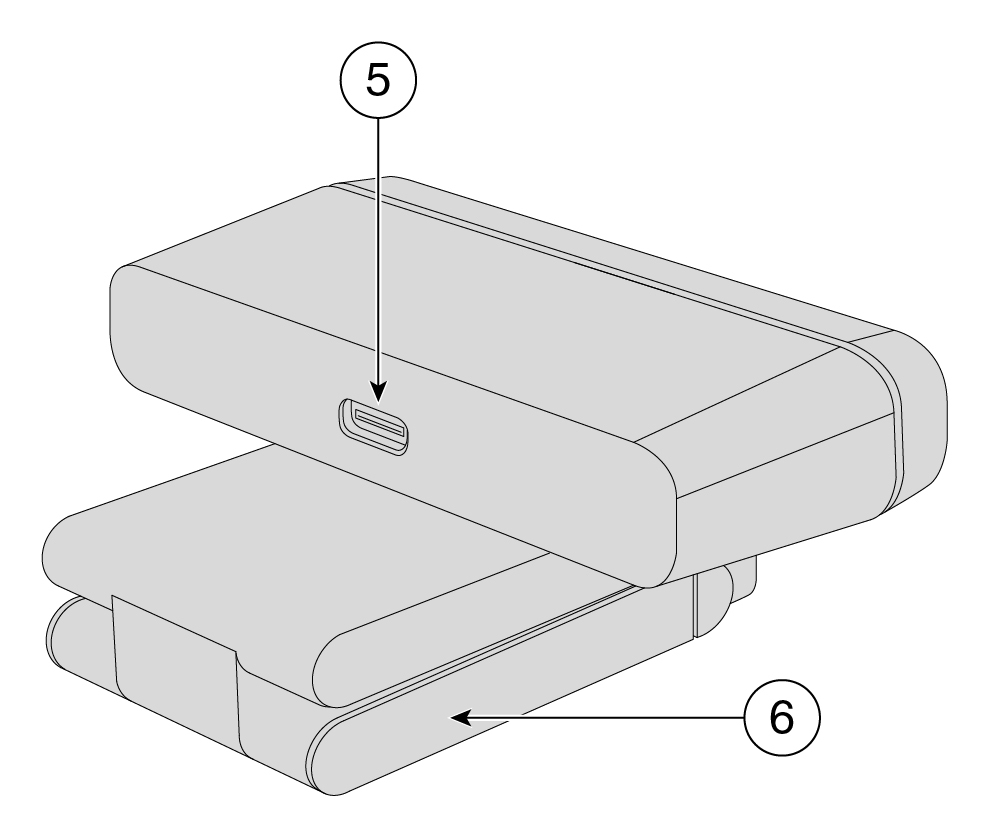
|
Sastavni dio |
Opis |
|---|---|
|
5. USB-C ulaz |
USB kabel uključuje se u ovaj priključak kako bi povezao kameru s računalom. |
|
6. Baza kamere i isječak |
Podržava više mogućnosti montaže na ravne površine ili na vrh zaslona. Podesiva šarka pruža fleksibilne kutove. |
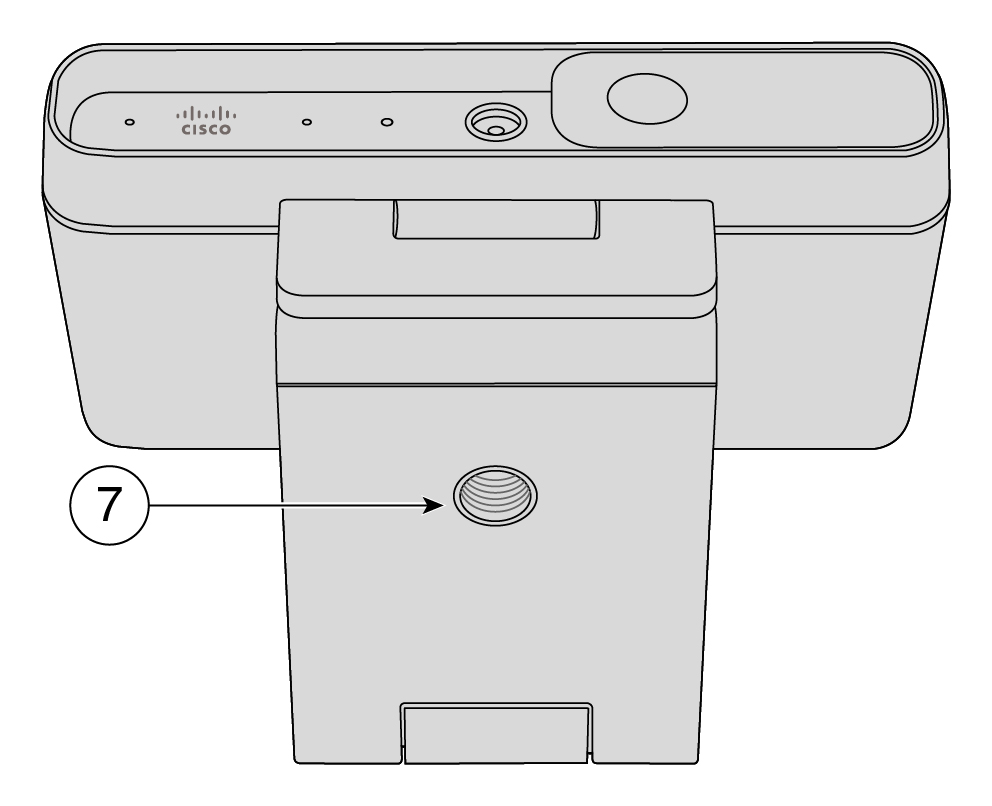
|
Sastavni dio |
Opis |
|---|---|
|
7. Navoj vijka stativa |
Pomoću vijčanog navoja od 1/4 "-20 montirajte kameru na stativ. |
Postavljanje kamere
Slijedite tijek rada kako biste pripremili kameru za upotrebu.
|
Korak |
Svrha |
|---|---|
|
Povežite kameru s računalom tako da aplikacije za videokonferencije ili strujanje mogu koristiti kameru. | |
|
2. Instalacija aplikacije Cisco Accessory Hub za stolna računala |
Instalirajte aplikaciju Cisco Accessory Hub za stolna računala da biste ažurirali firmver, prilagodili konfiguracije, snimili videozapise i snimili snimke. Dodatne informacije o tome što možete učiniti s aplikacijom potražite u Cisco Accessory Hub Aplikacija za stolna računala. |
|
3. Nadogradite svoju Cisco stolnu kameru na najnoviji firmver |
Nastavljamo isporučivati nove značajke i poboljšanja s iteracijama firmvera. Održavajte fotoaparat ažurnim kako biste dobili najnovije značajke. |
|
Konfigurirajte aplikaciju Webex ili Webex Meetings za upotrebu Cisco stolne kamere. Također možete konfigurirati postavke kamere i nadograditi firmver u aplikaciji Webex. |
Trebate više pomoći?
Dodatne informacije pomoći potražite u sljedećim odjeljcima:
-
Dodatne dokumentacije o kameri potražite u centru za pomoć.
-
Da biste pregledali tehničku podršku, idite u Cisco tehničku podršku.
-
Za pregled uvjeta hardverskog jamstva idite n Uvjeti Ciscovog ograničenog jednogodišnjeg jamstva na hardver.
Idite na početnu stranicu pomoći za stolnu kameru da biste dobili više sadržaja pomoći o kameri. Ako ne nađete temu koja vas zanima, pokušajte je tražiti i koristite filtre na lijevoj strani kako biste suzili rezultate pretraživanja, ako je potrebno.

Cisco pruža cjelodnevnu uslugu tehničke podrške na mreži i preko telefona svim klijentima, partnerima, prodavačima i distributerima koji imaju valjane Cisco ugovore o usluzi.
Trebali biste imati svoj Cisco.com ID korisnika, ugovor i serijske brojeve pri ruci kada kontaktirate Cisco podršku da biste spriječili kašnjenje svojeg zahtjeva za podršku.
Osim toga, osoblju za podršku trebaju sljedeće informacije:
-
Serijski broj – svaki uređaj ima serijski broj na površini isječka.
-
Vrijeme i datum pojave problema — osoblje podrške koristi zapise uređaja ili metriku oblaka za otklanjanje poteškoća. Korisno je imati približno lokalno vrijeme i datum.
-
Zapisi uređaja – osoblje za podršku može zahtijevati zapise uređaja radi identificiranja uzroka vašeg problema.
-
Kratak opis – uključite sve radnje prije incidenta.
Većinu problema s firmverom osoblje za podršku može riješiti bez autorizacije povrata materijala (RMA). Najbolje je koristiti RMA postupak za hardverske probleme.
Popis centara Cisco podrške u cijelom svijetu možete pronaći na https://www.cisco.com/c/en/us/support/web/tsd-cisco-worldwide-contacts.html.
Na jamstvo za vaš hardver i usluge koje možete upotrebljavati tijekom razdoblja jamstva primjenjuju su posebni uvjeti.
Službena Izjava o jamstvu, uključujući jamstva i licencne ugovore primjenjive na Cisco softver dostupno je na: Jamstva za proizvod.


